 |
АвтоАвтоматизацияАрхитектураАстрономияАудитБиологияБухгалтерияВоенное делоГенетикаГеографияГеологияГосударствоДомДругоеЖурналистика и СМИИзобретательствоИностранные языкиИнформатикаИскусствоИсторияКомпьютерыКулинарияКультураЛексикологияЛитератураЛогикаМаркетингМатематикаМашиностроениеМедицинаМенеджментМеталлы и СваркаМеханикаМузыкаНаселениеОбразованиеОхрана безопасности жизниОхрана ТрудаПедагогикаПолитикаПравоПриборостроениеПрограммированиеПроизводствоПромышленностьПсихологияРадиоРегилияСвязьСоциологияСпортСтандартизацияСтроительствоТехнологииТорговляТуризмФизикаФизиологияФилософияФинансыХимияХозяйствоЦеннообразованиеЧерчениеЭкологияЭконометрикаЭкономикаЭлектроникаЮриспунденкция
Способы редактирования объектов
Инструменты, предназначенные для редактирования графических объектов, сгруппированы на вкладке «Редактирование». Принцип использования команд на данной панели ничем не отличается от команд «Рисования». Внимательно читайте запросы командной строки, обращайтесь к нужным параметрам и у вас не возникнет никаких проблем.
Что бы узнать, для чего предназначена та или иная команда, наведите курсор мыши на нее, подождите пару секунд и появится подсказка.
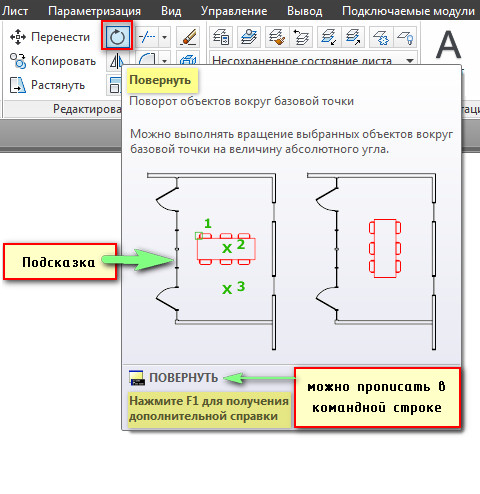
Рассмотрим работу одного из инструментов, например, «Зеркало». Данная команда осуществляет зеркальное отображение объектов.
Запросы команды «Зеркало»:
1) выбрать объекты;
2) нажать клавишу Enter для завершения выбора объектов;
3) указать первую точку оси отражения;
4) указать вторую точку оси отражения;
5) [Да/Нет] <Н>: – удалить или оставить исходные объекты.

Обратиться к параметрам редактирования объектов можно любым из следующих способов:
| Способы | Описание |
| Командная строка | Введите команду и выберите изменяемые объекты. Также можно вначале выбрать объекты, а затем ввести команду. |
| Контекстное меню | Выберите объект и щелкните на нем правой кнопкой мыши для отображения контекстного меню с соответствующими командами редактирования |
| Двойной щелчок | Дважды щелкните на объекте для вывода палитры свойств или, в некоторых случаях, диалогового окна или окна редактора, соответствующего типу объекта. |
| Ручки | Использование ручек для изменения формы, перенесения, поворота и манипулирования объектами: - Режимы редактирования с помощью ручек.Выберите ручку объекта для работы в режиме "Растягивание" по умолчанию или нажмите Enter или клавишу пробела для циклического перебора дополнительных режимов работы с ручками — перемещения, поворота, масштабирования и зеркального отражения. - Многофункциональные ручки. При работе со многими объектами можно также навести курсор на ручку для доступа к меню с параметрами редактирования для данного объекта, а иногда для данной ручки. |
Задание:
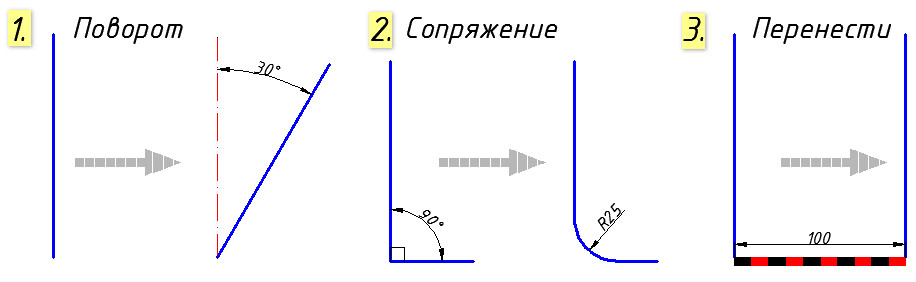
Рекомендация: Если у вас имеется несколько объектов, которые нужно перенести, то достаточно выделить их, схватиться за любую «ручку» ЛКМ и нажать пробел. Автоматически вызовется команда «Перенести», а ручка, которую вы выбрали станет базовой точкой, относительно которой будет выполнятся данная команда.
Если вы дважды нажмете пробел, станет активной команда «Поворот», а если три - «Масштаб». К тому же, если после того, как активизировалась та или иная команда нажать Ctrl, то у вас создастся копия выделенных объектов.
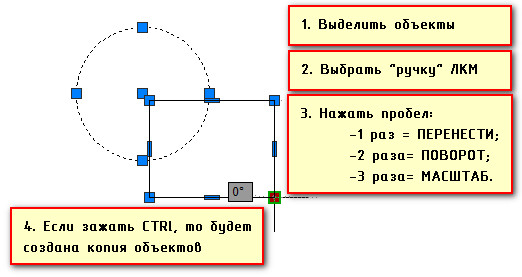
Поиск по сайту: